Fanno parte della procedura chiamata OOBE (Out of Box Experience) le schermate che Windows propone nell’ultima fase dell’installazione del sistema operativo: i vari avvisi chiedono all’utente di impostare lingua e layout di tastiera, indicare l’uso che si farà del PC (personale o all’interno di un’organizzazione), collegarsi a una rete, configurare un account accedendo preferibilmente con un utente Microsoft (Windows 11 si può installare con un account locale), specificare quali dati vengono condivisi con Microsoft, condividere o meno la propria posizione, migliorare l’input della penna digitale e della digitazione, ottenere esperienze personalizzate e molto altro ancora.
Sia in Windows 10 che in Windows 11 capita spesso che dopo il riavvio del sistema o una disconnessione e un successivo login compaia la schermata Completiamo la configurazione del tuo dispositivo. Si tratta di un messaggio in stile OOBE che compare periodicamente e che invita a scoprire e ad attivare Windows Hello per l’autenticazione in Windows, a servirsi di Microsoft 365, a collegare lo smartphone con il PC Windows (applicazione Collegamento al telefono o Il tuo telefono a seconda che si utilizzi Windows 11 o Windows 10), ad abilitare OneDrive e a ottimizzare l’esperienza di navigazione con il browser Edge.
Disattivare Completiamo la configurazione del tuo dispositivo in Windows 11
Per evitare che con una certa frequenza Windows 11 proponga la schermata Completiamo la configurazione del tuo dispositivo, basta digitare Notifiche e scegliere Impostazioni di notifiche e azioni o semplicemente Notifiche e azioni a seconda della versione di Windows 11 in uso.
Sulle versioni più vecchie di Windows 11 basta scorrere il contenuto della finestra Notifiche quindi disattivare le caselle Offri suggerimenti su come configurare il mio dispositivo e Ottieni suggerimenti quando utilizzo Windows.
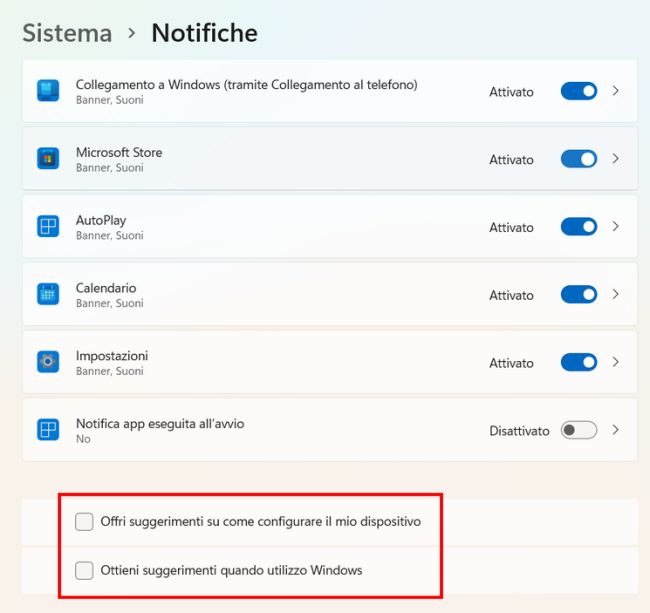
Con le versioni più recenti di Windows 11 è necessario fare clic su Impostazioni aggiuntive quindi disattivare le tre caselle Mostra l’esperienza di benvenuto di Windows dopo gli aggiornamenti, Suggerisci i modi per sfruttare al meglio Windows e completare la configurazione di questo dispositivo e Ricevi consigli e suggerimenti quando usi Windows.
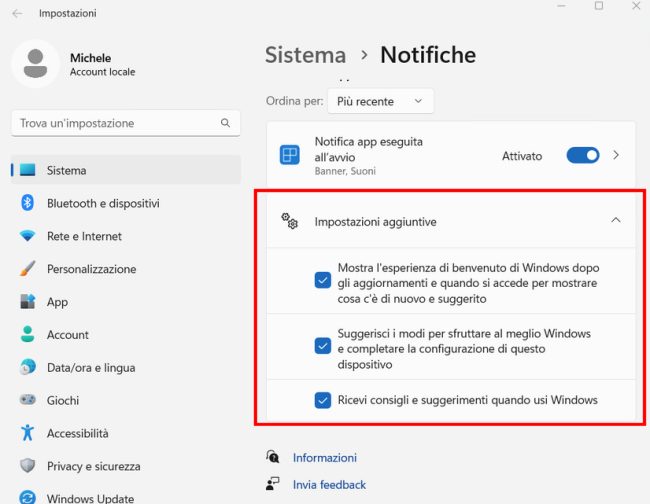
Utilizzando lo script per velocizzare e ottimizzare Windows 11 queste modifiche vengono effettuate automaticamente insieme con altri interventi.
Il nostro batch permette ad esempio di disattivare i risultati delle ricerche su Bing nel menu Start, eliminare gli Highlights, disattivare le app suggerite e installate da Windows 11, arrestare i servizi di telemetria, disabilitare i Widget, le “esperienze personalizzate”, ripristinare i menu di Windows 10 in Esplora file e molto altro ancora.
Nascondere l’avviso Completiamo la configurazione del tuo dispositivo in Windows 10
Per evitare che la schermata Completiamo la configurazione del tuo dispositivo compaia periodicamente all’avvio di Windows 10, basta digitare Notifiche nella casella di ricerca del sistema operativo quindi scegliere la voce Impostazioni di notifiche e azioni.
Le tre caselle Mostra Configurazione e personalizzazione di Windows dopo gli aggiornamenti e occasionalmente, Suggerisci i modi per completare la configurazione del dispositivo per ottenere il massimo da Windows e Ottieni suggerimenti durante l’uso di Windows devono essere opportunamente disabilitate.
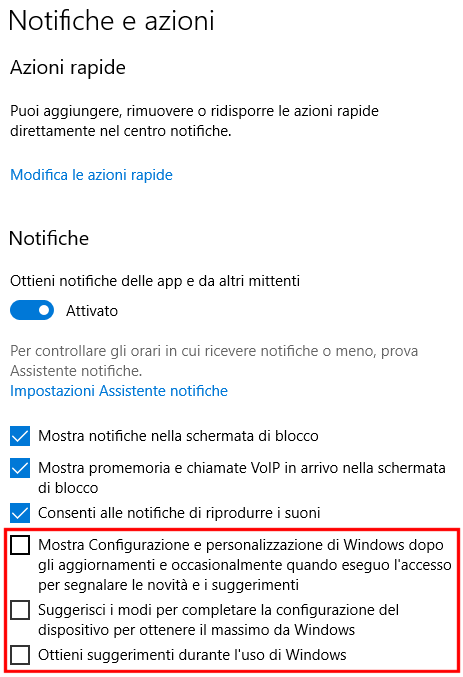
Lo avevamo già visto nell’articolo su come disattivare la schermata Completiamo la configurazione del tuo dispositivo in Windows 10 dopo l’applicazione di un nuovo aggiornamento.
/https://www.ilsoftware.it/app/uploads/2023/05/img_24534.jpg)
/https://www.ilsoftware.it/app/uploads/2025/04/windows-11-funzionalita-rimosse.jpg)
/https://www.ilsoftware.it/app/uploads/2025/04/wp_drafter_476261.jpg)
/https://www.ilsoftware.it/app/uploads/2025/04/inetpub-giunzione-rischio-sicurezza.jpg)
/https://www.ilsoftware.it/app/uploads/2025/04/recall-windows-11-seconda-versione.jpg)